display OPEL ASTRA J 2015.5 Infotainment-Handbuch (in German)
[x] Cancel search | Manufacturer: OPEL, Model Year: 2015.5, Model line: ASTRA J, Model: OPEL ASTRA J 2015.5Pages: 189, PDF-Größe: 2.85 MB
Page 97 of 189
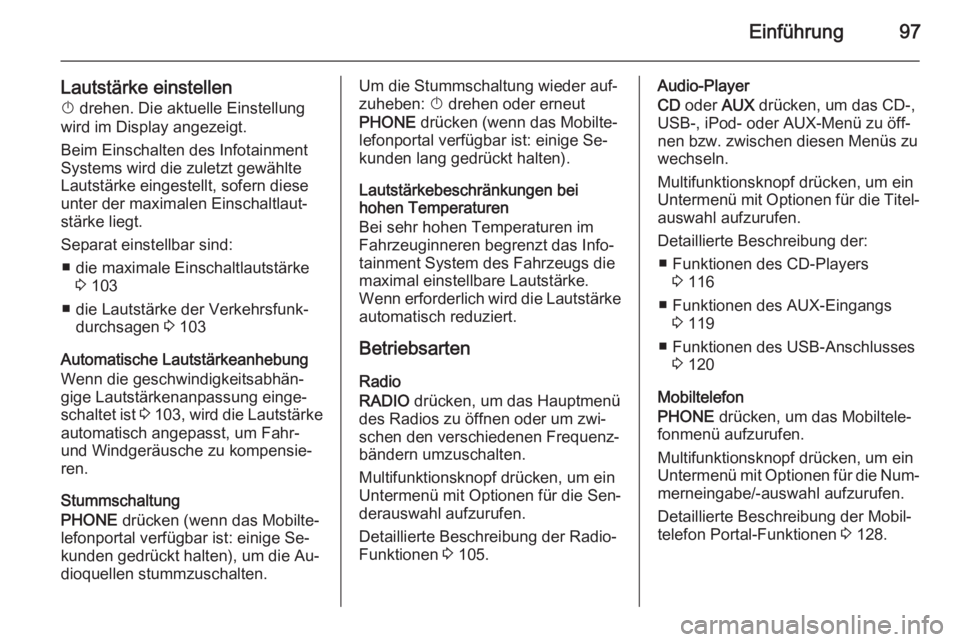
Einführung97
Lautstärke einstellenX drehen. Die aktuelle Einstellung
wird im Display angezeigt.
Beim Einschalten des Infotainment
Systems wird die zuletzt gewählte
Lautstärke eingestellt, sofern diese
unter der maximalen Einschaltlaut‐
stärke liegt.
Separat einstellbar sind: ■ die maximale Einschaltlautstärke 3 103
■ die Lautstärke der Verkehrsfunk‐ durchsagen 3 103
Automatische Lautstärkeanhebung
Wenn die geschwindigkeitsabhän‐
gige Lautstärkenanpassung einge‐
schaltet ist 3 103 , wird die Lautstärke
automatisch angepasst, um Fahr-
und Windgeräusche zu kompensie‐ ren.
Stummschaltung
PHONE drücken (wenn das Mobilte‐
lefonportal verfügbar ist: einige Se‐ kunden gedrückt halten), um die Au‐
dioquellen stummzuschalten.Um die Stummschaltung wieder auf‐
zuheben: X drehen oder erneut
PHONE drücken (wenn das Mobilte‐
lefonportal verfügbar ist: einige Se‐ kunden lang gedrückt halten).
Lautstärkebeschränkungen bei
hohen Temperaturen
Bei sehr hohen Temperaturen im
Fahrzeuginneren begrenzt das Info‐
tainment System des Fahrzeugs die
maximal einstellbare Lautstärke. Wenn erforderlich wird die Lautstärke
automatisch reduziert.
Betriebsarten Radio
RADIO drücken, um das Hauptmenü
des Radios zu öffnen oder um zwi‐
schen den verschiedenen Frequenz‐ bändern umzuschalten.
Multifunktionsknopf drücken, um ein Untermenü mit Optionen für die Sen‐
derauswahl aufzurufen.
Detaillierte Beschreibung der Radio-
Funktionen 3 105.Audio-Player
CD oder AUX drücken, um das CD-,
USB-, iPod- oder AUX-Menü zu öff‐
nen bzw. zwischen diesen Menüs zu
wechseln.
Multifunktionsknopf drücken, um ein Untermenü mit Optionen für die Titel‐
auswahl aufzurufen.
Detaillierte Beschreibung der: ■ Funktionen des CD-Players 3 116
■ Funktionen des AUX-Eingangs 3 119
■ Funktionen des USB-Anschlusses 3 120
Mobiltelefon
PHONE drücken, um das Mobiltele‐
fonmenü aufzurufen.
Multifunktionsknopf drücken, um ein Untermenü mit Optionen für die Num‐ merneingabe/-auswahl aufzurufen.
Detaillierte Beschreibung der Mobil‐
telefon Portal-Funktionen 3 128.
Page 110 of 189
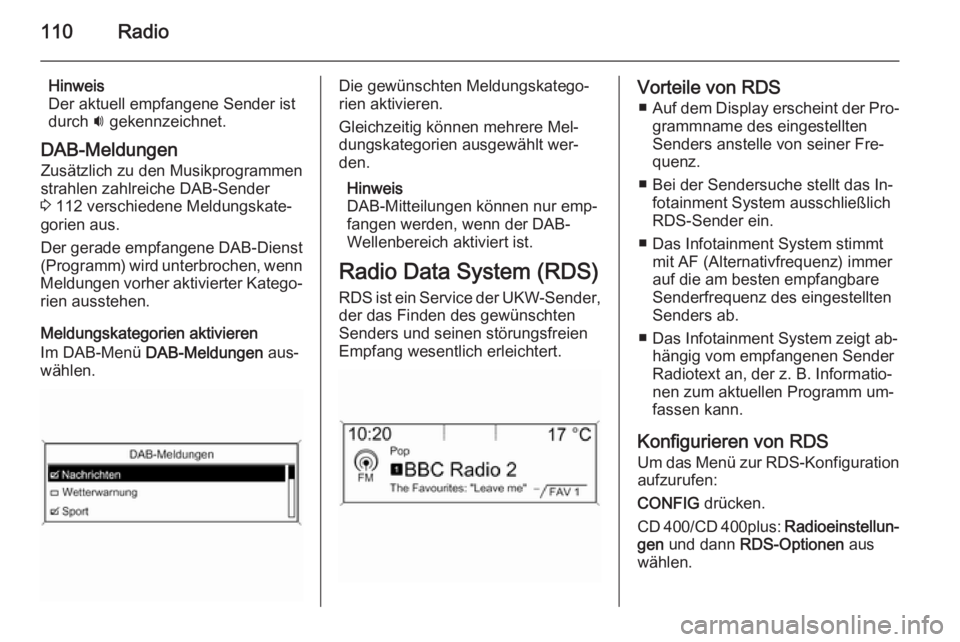
110Radio
Hinweis
Der aktuell empfangene Sender ist
durch i gekennzeichnet.
DAB-Meldungen Zusätzlich zu den Musikprogrammen
strahlen zahlreiche DAB-Sender
3 112 verschiedene Meldungskate‐
gorien aus.
Der gerade empfangene DAB-Dienst
(Programm) wird unterbrochen, wenn
Meldungen vorher aktivierter Katego‐
rien ausstehen.
Meldungskategorien aktivieren
Im DAB-Menü DAB-Meldungen aus‐
wählen.Die gewünschten Meldungskatego‐
rien aktivieren.
Gleichzeitig können mehrere Mel‐
dungskategorien ausgewählt wer‐ den.
Hinweis
DAB-Mitteilungen können nur emp‐
fangen werden, wenn der DAB-
Wellenbereich aktiviert ist.
Radio Data System (RDS)
RDS ist ein Service der UKW-Sender, der das Finden des gewünschten
Senders und seinen störungsfreien Empfang wesentlich erleichtert.Vorteile von RDS
■ Auf dem Display erscheint der Pro‐
grammname des eingestellten
Senders anstelle von seiner Fre‐
quenz.
■ Bei der Sendersuche stellt das In‐ fotainment System ausschließlich
RDS-Sender ein.
■ Das Infotainment System stimmt mit AF (Alternativfrequenz) immer
auf die am besten empfangbare
Senderfrequenz des eingestellten
Senders ab.
■ Das Infotainment System zeigt ab‐ hängig vom empfangenen Sender
Radiotext an, der z. B. Informatio‐ nen zum aktuellen Programm um‐
fassen kann.
Konfigurieren von RDS Um das Menü zur RDS-Konfigurationaufzurufen:
CONFIG drücken.
CD 400 /CD 400plus: Radioeinstellun‐
gen und dann RDS-Optionen aus
wählen.
Page 116 of 189
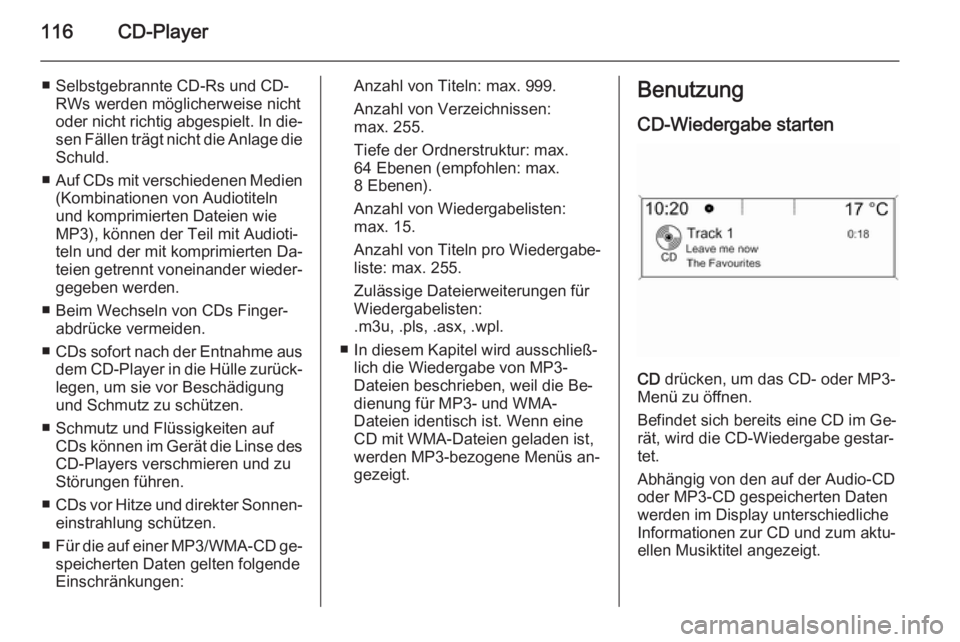
116CD-Player
■ Selbstgebrannte CD-Rs und CD-RWs werden möglicherweise nichtoder nicht richtig abgespielt. In die‐ sen Fällen trägt nicht die Anlage dieSchuld.
■ Auf CDs mit verschiedenen Medien
(Kombinationen von Audiotiteln
und komprimierten Dateien wie
MP3), können der Teil mit Audioti‐
teln und der mit komprimierten Da‐ teien getrennt voneinander wieder‐
gegeben werden.
■ Beim Wechseln von CDs Finger‐ abdrücke vermeiden.
■ CDs sofort nach der Entnahme aus
dem CD-Player in die Hülle zurück‐
legen, um sie vor Beschädigung und Schmutz zu schützen.
■ Schmutz und Flüssigkeiten auf CDs können im Gerät die Linse desCD-Players verschmieren und zu
Störungen führen.
■ CDs vor Hitze und direkter Sonnen‐
einstrahlung schützen.
■ Für die auf einer MP3/WMA-CD ge‐
speicherten Daten gelten folgende
Einschränkungen:Anzahl von Titeln: max. 999.
Anzahl von Verzeichnissen:
max. 255.
Tiefe der Ordnerstruktur: max.
64 Ebenen (empfohlen: max.
8 Ebenen).
Anzahl von Wiedergabelisten:
max. 15.
Anzahl von Titeln pro Wiedergabe‐
liste: max. 255.
Zulässige Dateierweiterungen für
Wiedergabelisten:
.m3u, .pls, .asx, .wpl.
■ In diesem Kapitel wird ausschließ‐ lich die Wiedergabe von MP3-
Dateien beschrieben, weil die Be‐
dienung für MP3- und WMA-
Dateien identisch ist. Wenn eine
CD mit WMA-Dateien geladen ist,
werden MP3-bezogene Menüs an‐
gezeigt.Benutzung
CD-Wiedergabe starten
CD drücken, um das CD- oder MP3-
Menü zu öffnen.
Befindet sich bereits eine CD im Ge‐ rät, wird die CD-Wiedergabe gestar‐
tet.
Abhängig von den auf der Audio-CD
oder MP3-CD gespeicherten Daten
werden im Display unterschiedliche
Informationen zur CD und zum aktu‐
ellen Musiktitel angezeigt.
Page 117 of 189
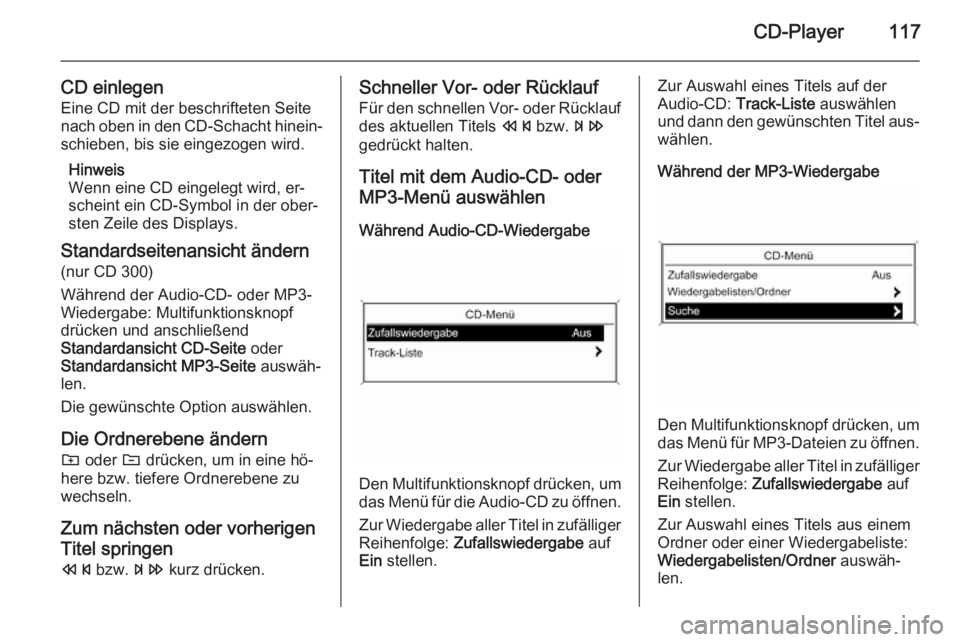
CD-Player117
CD einlegen
Eine CD mit der beschrifteten Seite
nach oben in den CD-Schacht hinein‐ schieben, bis sie eingezogen wird.
Hinweis
Wenn eine CD eingelegt wird, er‐
scheint ein CD-Symbol in der ober‐
sten Zeile des Displays.
Standardseitenansicht ändern (nur CD 300)
Während der Audio-CD- oder MP3-
Wiedergabe: Multifunktionsknopf
drücken und anschließend
Standardansicht CD-Seite oder
Standardansicht MP3-Seite auswäh‐
len.
Die gewünschte Option auswählen.
Die Ordnerebene ändern
g oder e drücken, um in eine hö‐
here bzw. tiefere Ordnerebene zu
wechseln.
Zum nächsten oder vorherigen
Titel springen s bzw. u kurz drücken.Schneller Vor- oder Rücklauf
Für den schnellen Vor- oder Rücklauf des aktuellen Titels s bzw. u
gedrückt halten.
Titel mit dem Audio-CD- oder
MP3-Menü auswählen
Während Audio-CD-Wiedergabe
Den Multifunktionsknopf drücken, um das Menü für die Audio-CD zu öffnen.
Zur Wiedergabe aller Titel in zufälliger Reihenfolge: Zufallswiedergabe auf
Ein stellen.
Zur Auswahl eines Titels auf der
Audio-CD: Track-Liste auswählen
und dann den gewünschten Titel aus‐
wählen.
Während der MP3-Wiedergabe
Den Multifunktionsknopf drücken, um das Menü für MP3-Dateien zu öffnen.
Zur Wiedergabe aller Titel in zufälliger
Reihenfolge: Zufallswiedergabe auf
Ein stellen.
Zur Auswahl eines Titels aus einem
Ordner oder einer Wiedergabeliste:
Wiedergabelisten/Ordner auswäh‐
len.
Page 121 of 189

USB-Anschluss121
Die Bedienung und die Anzeigen auf
dem Display werden nur für USB-
Laufwerke beschrieben. Die Bedie‐
nung anderer Geräte wie iPod oder
Zune ist im Wesentlichen gleich.
Titel mit dem USB-Menü
auswählen
Den Multifunktionsknopf drücken, um das USB-bezogene Menü zu öffnen.
Zur Wiedergabe aller Titel: Alle
abspielen auswählen.
Zur Anzeige eines Menüs mit zusätz‐
lichen Optionen für die Titelsuche und
-auswahl: Suche auswählen.
Der Suchvorgang auf dem USB-
Gerät kann einige Minuten dauern.
Während dieser Zeit wird der zuletzt
gespielte Sender empfangen.
Zur Wiedergabe aller Titel in zufälliger Reihenfolge: Songs mischen
(willkürlich) auf Ein stellen.
Zur Wiederholung des gerade ge‐ spielten Titels: Wiederholen auf Ein
stellen.
Page 122 of 189
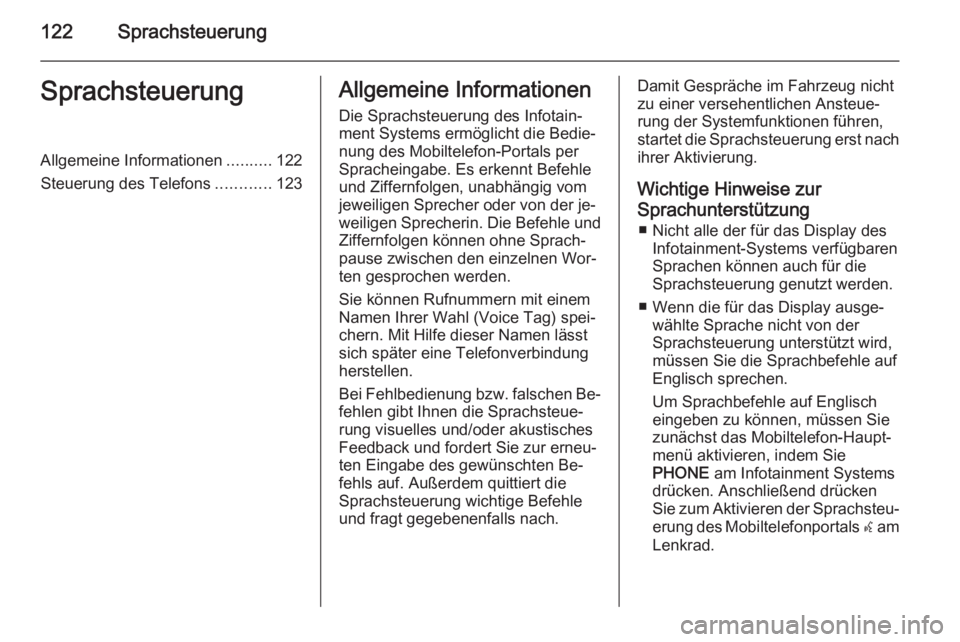
122SprachsteuerungSprachsteuerungAllgemeine Informationen..........122
Steuerung des Telefons ............123Allgemeine Informationen
Die Sprachsteuerung des Infotain‐
ment Systems ermöglicht die Bedie‐
nung des Mobiltelefon-Portals per
Spracheingabe. Es erkennt Befehle
und Ziffernfolgen, unabhängig vom
jeweiligen Sprecher oder von der je‐
weiligen Sprecherin. Die Befehle und
Ziffernfolgen können ohne Sprach‐
pause zwischen den einzelnen Wor‐
ten gesprochen werden.
Sie können Rufnummern mit einem
Namen Ihrer Wahl (Voice Tag) spei‐
chern. Mit Hilfe dieser Namen lässt
sich später eine Telefonverbindung
herstellen.
Bei Fehlbedienung bzw. falschen Be‐
fehlen gibt Ihnen die Sprachsteue‐
rung visuelles und/oder akustisches
Feedback und fordert Sie zur erneu‐
ten Eingabe des gewünschten Be‐
fehls auf. Außerdem quittiert die
Sprachsteuerung wichtige Befehle
und fragt gegebenenfalls nach.Damit Gespräche im Fahrzeug nicht
zu einer versehentlichen Ansteue‐
rung der Systemfunktionen führen,
startet die Sprachsteuerung erst nach
ihrer Aktivierung.
Wichtige Hinweise zur
Sprachunterstützung ■ Nicht alle der für das Display des Infotainment-Systems verfügbaren
Sprachen können auch für die
Sprachsteuerung genutzt werden.
■ Wenn die für das Display ausge‐ wählte Sprache nicht von der
Sprachsteuerung unterstützt wird,
müssen Sie die Sprachbefehle auf Englisch sprechen.
Um Sprachbefehle auf Englisch
eingeben zu können, müssen Sie
zunächst das Mobiltelefon-Haupt‐
menü aktivieren, indem Sie
PHONE am Infotainment Systems
drücken. Anschließend drücken
Sie zum Aktivieren der Sprachsteu‐
erung des Mobiltelefonportals w am
Lenkrad.
Page 131 of 189
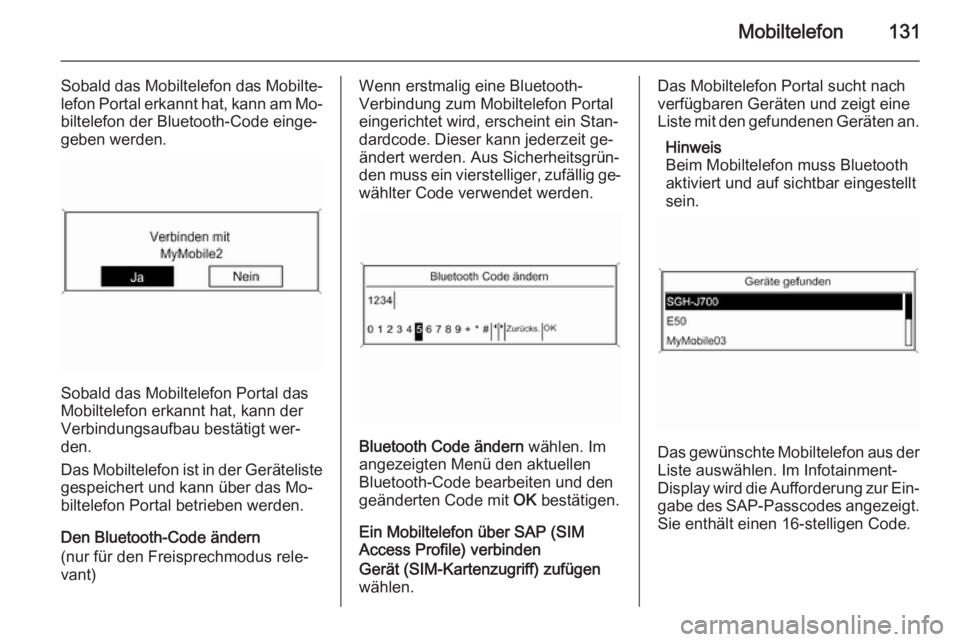
Mobiltelefon131
Sobald das Mobiltelefon das Mobilte‐lefon Portal erkannt hat, kann am Mo‐
biltelefon der Bluetooth-Code einge‐
geben werden.
Sobald das Mobiltelefon Portal das
Mobiltelefon erkannt hat, kann der
Verbindungsaufbau bestätigt wer‐
den.
Das Mobiltelefon ist in der Geräteliste gespeichert und kann über das Mo‐
biltelefon Portal betrieben werden.
Den Bluetooth-Code ändern
(nur für den Freisprechmodus rele‐
vant)
Wenn erstmalig eine Bluetooth-
Verbindung zum Mobiltelefon Portal
eingerichtet wird, erscheint ein Stan‐
dardcode. Dieser kann jederzeit ge‐
ändert werden. Aus Sicherheitsgrün‐
den muss ein vierstelliger, zufällig ge‐
wählter Code verwendet werden.
Bluetooth Code ändern wählen. Im
angezeigten Menü den aktuellen
Bluetooth-Code bearbeiten und den
geänderten Code mit OK bestätigen.
Ein Mobiltelefon über SAP (SIM Access Profile) verbinden
Gerät (SIM-Kartenzugriff) zufügen
wählen.
Das Mobiltelefon Portal sucht nach verfügbaren Geräten und zeigt eine
Liste mit den gefundenen Geräten an.
Hinweis
Beim Mobiltelefon muss Bluetooth
aktiviert und auf sichtbar eingestellt
sein.
Das gewünschte Mobiltelefon aus der
Liste auswählen. Im Infotainment-
Display wird die Aufforderung zur Ein‐ gabe des SAP-Passcodes angezeigt.
Sie enthält einen 16-stelligen Code.
Page 132 of 189
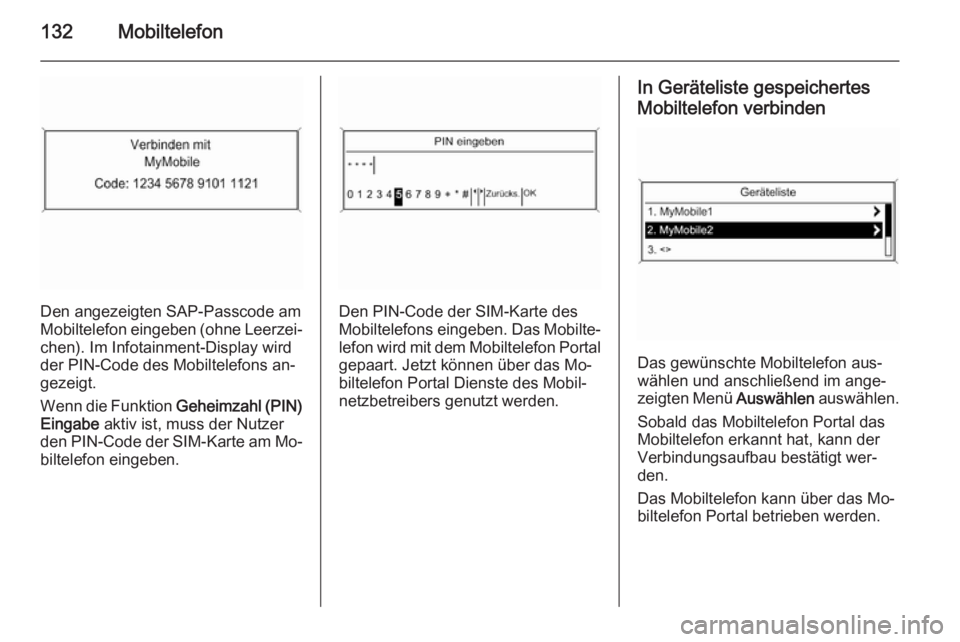
132Mobiltelefon
Den angezeigten SAP-Passcode am
Mobiltelefon eingeben (ohne Leerzei‐
chen). Im Infotainment-Display wird
der PIN-Code des Mobiltelefons an‐
gezeigt.
Wenn die Funktion Geheimzahl (PIN)
Eingabe aktiv ist, muss der Nutzer
den PIN-Code der SIM-Karte am Mo‐ biltelefon eingeben.Den PIN-Code der SIM-Karte des
Mobiltelefons eingeben. Das Mobilte‐ lefon wird mit dem Mobiltelefon Portal
gepaart. Jetzt können über das Mo‐
biltelefon Portal Dienste des Mobil‐
netzbetreibers genutzt werden.
In Geräteliste gespeichertes
Mobiltelefon verbinden
Das gewünschte Mobiltelefon aus‐
wählen und anschließend im ange‐
zeigten Menü Auswählen auswählen.
Sobald das Mobiltelefon Portal das
Mobiltelefon erkannt hat, kann der
Verbindungsaufbau bestätigt wer‐
den.
Das Mobiltelefon kann über das Mo‐
biltelefon Portal betrieben werden.
Page 136 of 189
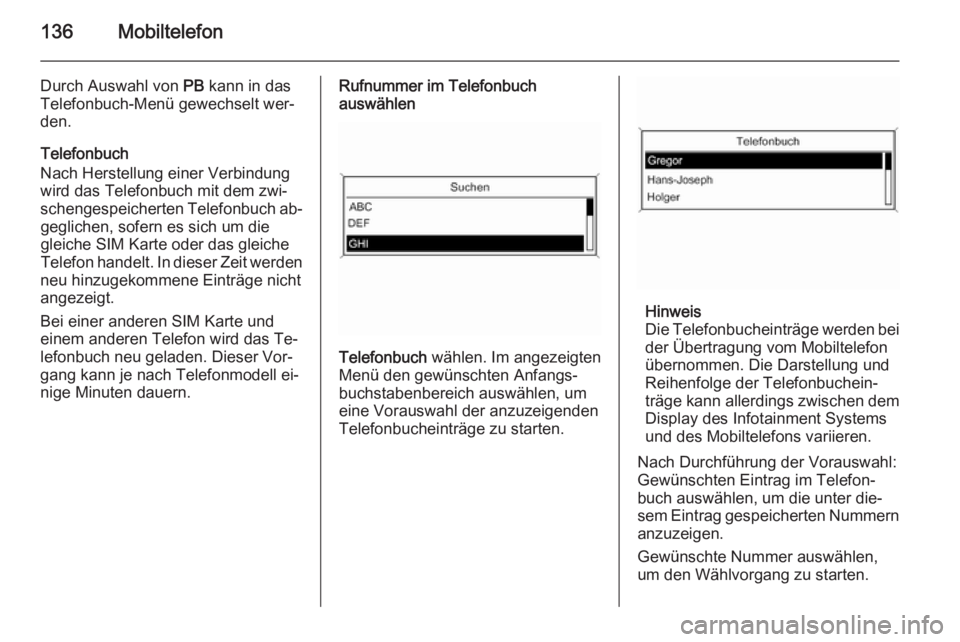
136Mobiltelefon
Durch Auswahl von PB kann in das
Telefonbuch-Menü gewechselt wer‐
den.
Telefonbuch
Nach Herstellung einer Verbindung
wird das Telefonbuch mit dem zwi‐
schengespeicherten Telefonbuch ab‐ geglichen, sofern es sich um die
gleiche SIM Karte oder das gleiche Telefon handelt. In dieser Zeit werden
neu hinzugekommene Einträge nicht
angezeigt.
Bei einer anderen SIM Karte und
einem anderen Telefon wird das Te‐
lefonbuch neu geladen. Dieser Vor‐
gang kann je nach Telefonmodell ei‐
nige Minuten dauern.Rufnummer im Telefonbuch
auswählen
Telefonbuch wählen. Im angezeigten
Menü den gewünschten Anfangs‐
buchstabenbereich auswählen, um
eine Vorauswahl der anzuzeigenden
Telefonbucheinträge zu starten.
Hinweis
Die Telefonbucheinträge werden bei
der Übertragung vom Mobiltelefon
übernommen. Die Darstellung und
Reihenfolge der Telefonbuchein‐ träge kann allerdings zwischen dem Display des Infotainment Systems
und des Mobiltelefons variieren.
Nach Durchführung der Vorauswahl: Gewünschten Eintrag im Telefon‐
buch auswählen, um die unter die‐
sem Eintrag gespeicherten Nummern
anzuzeigen.
Gewünschte Nummer auswählen,
um den Wählvorgang zu starten.
Page 144 of 189
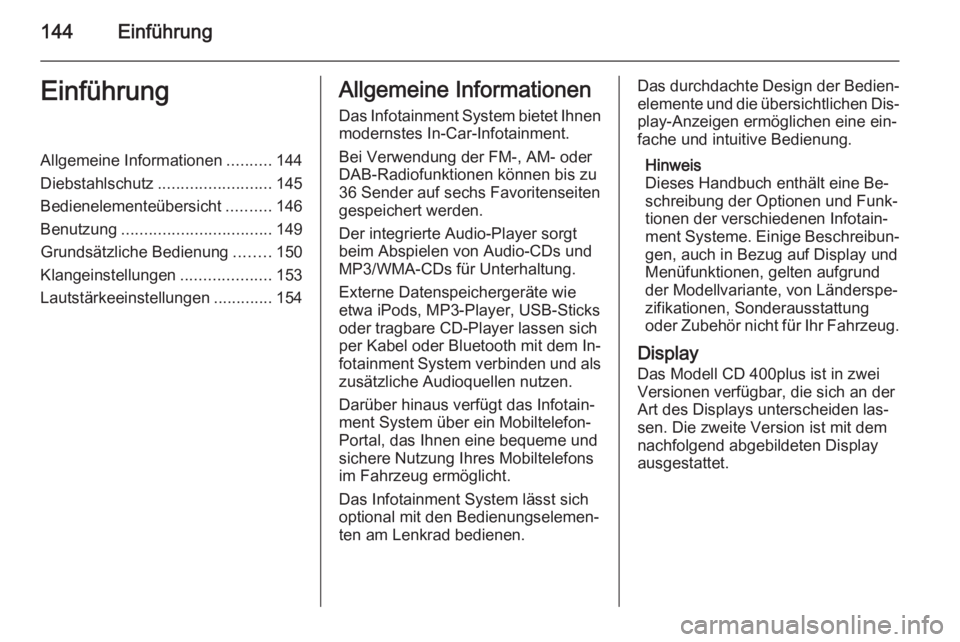
144EinführungEinführungAllgemeine Informationen..........144
Diebstahlschutz ......................... 145
Bedienelementeübersicht ..........146
Benutzung ................................. 149
Grundsätzliche Bedienung ........150
Klangeinstellungen ....................153
Lautstärkeeinstellungen .............154Allgemeine Informationen
Das Infotainment System bietet Ihnenmodernstes In-Car-Infotainment.
Bei Verwendung der FM-, AM- oder
DAB-Radiofunktionen können bis zu
36 Sender auf sechs Favoritenseiten
gespeichert werden.
Der integrierte Audio-Player sorgt
beim Abspielen von Audio-CDs und
MP3/WMA-CDs für Unterhaltung.
Externe Datenspeichergeräte wie
etwa iPods, MP3-Player, USB-Sticks
oder tragbare CD-Player lassen sich per Kabel oder Bluetooth mit dem In‐
fotainment System verbinden und als
zusätzliche Audioquellen nutzen.
Darüber hinaus verfügt das Infotain‐
ment System über ein Mobiltelefon-
Portal, das Ihnen eine bequeme und
sichere Nutzung Ihres Mobiltelefons
im Fahrzeug ermöglicht.
Das Infotainment System lässt sich
optional mit den Bedienungselemen‐ ten am Lenkrad bedienen.Das durchdachte Design der Bedien‐ elemente und die übersichtlichen Dis‐play-Anzeigen ermöglichen eine ein‐
fache und intuitive Bedienung.
Hinweis
Dieses Handbuch enthält eine Be‐
schreibung der Optionen und Funk‐
tionen der verschiedenen Infotain‐
ment Systeme. Einige Beschreibun‐
gen, auch in Bezug auf Display und
Menüfunktionen, gelten aufgrund
der Modellvariante, von Länderspe‐
zifikationen, Sonderausstattung
oder Zubehör nicht für Ihr Fahrzeug.
Display
Das Modell CD 400plus ist in zwei
Versionen verfügbar, die sich an der
Art des Displays unterscheiden las‐
sen. Die zweite Version ist mit dem
nachfolgend abgebildeten Display
ausgestattet.